PS怎么给黑色背景做杂点和发光效果?
溜溜自学 平面设计 2022-12-30 浏览:784
大家好,我是小溜,PS怎么给黑色背景做杂点和发光效果?相信很多小伙伴都对这个问题很感兴趣,那么具体怎么操作呢?下面小溜就给大家分享一下,PS给黑色背景做杂点和发光效果的方法,希望能帮助到大家。
工具/软件
硬件型号:惠普(HP)暗影精灵8
系统版本:Windows7
所需软件:PS CS6
方法/步骤
第1步
点前景色,选择黑色。

第2步
点油漆桶工具,然后在画布上,点一下左键即可以填充黑色。
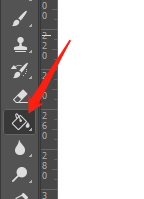
第3步
点滤镜----杂色----添加杂色,相关参数可以调整下,以实际情况来定。
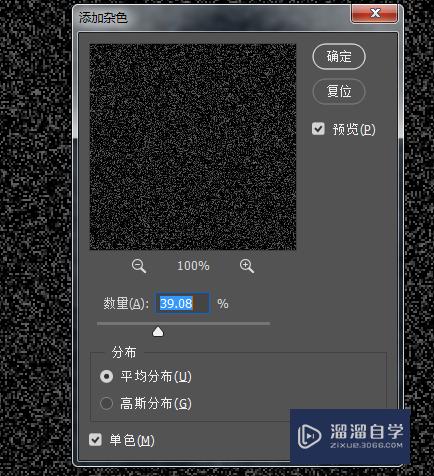
第4步
在最右侧的图层面板里,点新建一个图层。
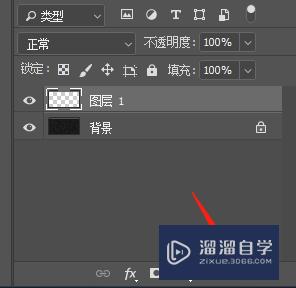
第5步
颜色选择白色。
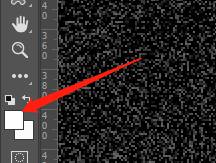
第6步
点画笔工具,然后笔的大小以实际情况来定,用软边的画笔在画面上点一下。

第7步
得到一个发光点。

第8步
哪果觉得太亮了,看不清底色了,可以点滤镜---模糊---高斯模糊,参数例如这样。可以慢慢调成合适的。
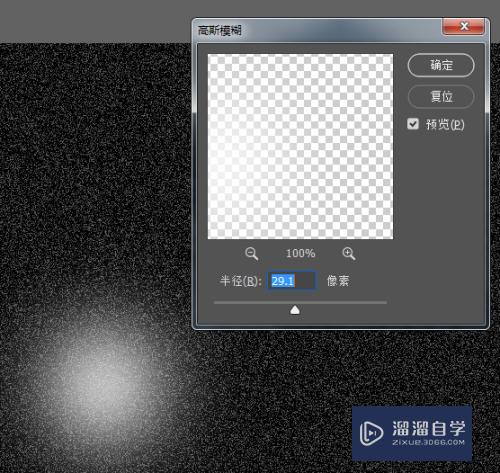
第9步
最终效果图下,不满意可以再继续调。

注意/提示
好啦,本次关于“PS怎么给黑色背景做杂点和发光效果?”的内容就分享到这里了,跟着教程步骤操作是不是超级简单呢?快点击下方入口观看免费教程→→
相关文章
距结束 06 天 00 : 40 : 06
距结束 01 天 12 : 40 : 06
首页






